วันนี้เราจะจัดการกับ ปัญหาการเชื่อมต่อสมาร์ทโฟนกับเครือข่าย Wi-Fi โดยไม่ได้ตั้งใจและเราจะให้คุณ ห้าวิธีในการแก้ปัญหา
Η การใช้การเชื่อมต่อสมาร์ทโฟนผ่าน Wi-Fi เครือข่ายมีความสะดวกอย่างยิ่ง เนื่องจากไม่มีการจำกัดข้อมูลที่ใช้หรือเวลาในการโหลดหน้าเว็บที่เราเข้าชมช้า อย่างไรก็ตาม บางครั้งเราอาจไม่มีประสบการณ์ที่น่าพึงพอใจเมื่อใช้ WiFi โดยเฉพาะอย่างยิ่งเมื่อโทรศัพท์ยังคงตัดการเชื่อมต่อจาก Wi-Fi โดยไม่ได้ตั้งใจและอธิบายไม่ถูกโดยสิ้นเชิง ซึ่งอาจสร้างความรำคาญได้

ทั้งอินเทอร์เน็ตและโซเชียลมีเดียได้ปฏิวัติโลกในแง่ของการสื่อสารและข้อมูล และบนอินเทอร์เน็ต คุณสามารถค้นหาข้อมูลทั้งหมดที่คุณต้องการได้อย่างง่ายดาย คุณยังสามารถจองตั๋ว ซื้อของออนไลน์ในสิ่งที่จิตวิญญาณของคุณรัก เชิญคนที่คุณรัก หรือแม้แต่จัดการประชุมทางธุรกิจกับเพื่อนร่วมงานจากที่ทำงานของคุณได้อย่างง่ายดาย
เนื่องจากในช่วงไม่กี่ปีที่ผ่านมาทุกอย่างหมุนรอบอินเทอร์เน็ต จึงไม่สะดวกเมื่อการเชื่อมต่อ Wi-Fi กับสมาร์ทโฟนของคุณถูกขัดจังหวะอยู่ตลอดเวลา และคุณอาจสงสัยว่าเหตุใดโทรศัพท์ของคุณจึงตัดการเชื่อมต่อเป็นระยะๆ
อาจมีสาเหตุหลายประการที่อยู่เบื้องหลังปัญหานี้ เช่น การวางเราเตอร์ไม่ถูกต้อง จำนวนอุปกรณ์ที่เชื่อมต่อกับเราเตอร์ของคุณพร้อมกัน และ Wi-Fi ในพื้นที่ของคุณมีสัญญาณไม่ดี
แน่นอน นอกเหนือจากข้างต้น ปัญหาในการตัดการเชื่อมต่อจาก WiFi อาจเกิดจากตัวอุปกรณ์เอง และด้านล่างเราจะแสดงให้คุณเห็น 5 วิธีในการแก้ปัญหานี้!
1. เชื่อมต่อกับเครือข่ายอีกครั้ง
บางครั้งการเชื่อมต่อกับเครือข่าย Wi-Fi ที่ตัดการเชื่อมต่ออยู่ตลอดเวลาสามารถช่วยแก้ปัญหานี้ได้ ดูวิธีการทำบนอุปกรณ์ Android
หากต้องการเชื่อมต่อกับเครือข่ายอีกครั้ง ให้ไปที่ การตั้งค่า และเลือกมัน Wi-Fi :
1. หากอุปกรณ์ของคุณเชื่อมต่อกับเครือข่าย ให้เลือก Wi-Fi.
2. มองหามัน ชื่อเครือข่าย ที่อุปกรณ์ของคุณเชื่อมต่ออยู่ จากนั้นเลือกอุปกรณ์เพื่อแสดงการตั้งค่า
3. คลิกที่ตัวเลือกทันที การลบเครือข่าย

เมื่อคุณดำเนินการข้างต้นแล้ว อุปกรณ์ของคุณจะยกเลิกการเชื่อมต่อจากเครือข่าย Wi-Fi ที่คุณเลือก และจะลบเครือข่ายออกจากหน่วยความจำโทรศัพท์ของคุณ ตอนนี้ คุณต้องเชื่อมต่อกับเครือข่ายเดิมอีกครั้งโดยป้อนและป้อนข้อมูลรับรองเครือข่าย - หากเครือข่ายมี
2. ลบเครือข่าย Wi-Fi เก่าหรืออื่น ๆ ที่คุณไม่ต้องการ
เมื่อมีเครือข่ายมากมายภายในขอบเขตของโทรศัพท์ของคุณ ระบบปฏิบัติการ Android มักจะพยายามเชื่อมต่อกับเครือข่าย WiFi ที่มีระดับสัญญาณแรงที่สุด นี่เป็นคุณสมบัติที่ยอดเยี่ยม แต่ข้อเสียคือสามารถพยายามเชื่อมต่ออุปกรณ์ของคุณกับเครือข่ายที่มีปัญหาเดียวกันได้อย่างต่อเนื่อง หากมีสัญญาณที่ดีกว่าอื่นๆ ทั้งหมด
คุณสามารถแก้ปัญหานี้ได้โดยการลบเครือข่ายที่มีอยู่ทั้งหมดที่คุณเคยเชื่อมต่อก่อนหน้านี้ออกจากหน่วยความจำโทรศัพท์ของคุณ เพียงทำซ้ำขั้นตอนก่อนหน้าในส่วนแรกเพื่อลบเครือข่ายทั้งหมดที่คุณไม่ต้องการอีกต่อไป หรือคุณสามารถไปที่ การตั้งค่า> การเชื่อมต่อและการแชร์> การรีเซ็ต Wi-Fi, เครือข่ายมือถือ และ Bluetooth เพื่อลบเครือข่ายทั้งหมดในครั้งเดียว
หากคุณต้องการลบเครือข่ายทีละเครือข่ายที่ MIUI ต่อไป การตั้งค่า> Wi-Fi> การตั้งค่าเพิ่มเติม> จัดการเครือข่ายที่เก็บไว้ และเลือกจากรายการเครือข่าย Wi-Fi ที่คุณต้องการลบ
3. อย่าอยู่ห่างจากเราเตอร์ Wi-Fi มากเกินไป
หากคุณกำลังย้ายไปรอบๆ บ้านของคุณในขณะที่เชื่อมต่อกับ Wi-Fi ช่วงเราเตอร์ของคุณอาจมีหน้าที่ในการตัดการเชื่อมต่อ โดยเฉพาะอย่างยิ่งหากคุณอยู่ห่างจากเราเตอร์ของคุณ เนื่องจากอาจส่งผลต่อการเชื่อมต่อ Wi-Fi ของคุณ ดังนั้น หากโทรศัพท์ของคุณยังไม่ได้ตัดการเชื่อมต่อจาก Wi-Fi ตรวจสอบให้แน่ใจว่าคุณอยู่ในระยะการเชื่อมต่อ (ใกล้กับเราเตอร์มากที่สุด)

ตรวจสอบคุณภาพของสัญญาณ Wi-Fi ในแถบสถานะด้านบนเพื่อดูว่าคุณอยู่ห่างจากเครือข่ายมากเกินไปหรือไม่ หากคุณภาพของสัญญาณไม่ดี แสดงว่าคุณจำเป็นต้องเข้าใกล้เราเตอร์มากขึ้น
ขอแนะนำให้วางเราเตอร์ไว้ที่จุดศูนย์กลางในพื้นที่ของคุณ เพื่อให้สัญญาณไปถึงทุกที่
ตรวจสอบด้วยว่าคุณกำลังใช้แบนด์ 2,4 GHz หรือ 5 GHz หรือไม่ คลื่นความถี่ 2,4 GHz มีแบนด์วิดท์ที่ยาวกว่าแต่มีความเร็วจำกัด ในขณะที่ย่านความถี่ 5 GHz มีแบนด์วิดท์ที่สั้นกว่า แต่ให้การเชื่อมต่อความเร็วสูง หากเราเตอร์ของคุณมีช่วงจำกัด คุณยังสามารถใช้ Repeater เพื่อเติมช่องว่างในพื้นที่ของคุณ และโดยทั่วไปเมื่อคุณเชื่อมต่อกับ Wi-Fi จะเป็นการดีที่สุดที่จะอยู่ใกล้เราเตอร์
4. อัปเดตซอฟต์แวร์โทรศัพท์และเราเตอร์ของคุณ
การอัปเดตระบบปฏิบัติการมักจะเพิ่มคุณสมบัติใหม่ให้กับสมาร์ทโฟนของคุณ ในขณะเดียวกันก็แก้ไขจุดบกพร่องและปัญหาที่พบ สิ่งเดียวกันนี้เกิดขึ้นเมื่ออัปเดตเฟิร์มแวร์เราเตอร์ของคุณ หากคุณแน่ใจว่าปัญหาการตัดการเชื่อมต่อ Wi-Fi บนโทรศัพท์ของคุณเกิดจากปัญหากับเราเตอร์ การอัปเกรดเฟิร์มแวร์บนเราเตอร์ของคุณ (เราเตอร์) สามารถช่วยได้

การติดตั้งการอัปเดตสำหรับเราเตอร์ควรเป็นเรื่องง่าย เพียงศึกษาคู่มือผู้ใช้เราเตอร์ของคุณหรือไปที่เว็บไซต์ของผู้ผลิตเพื่อดูขั้นตอนในการปฏิบัติตาม ในระหว่างนี้ คุณสามารถอัปเดตซอฟต์แวร์บนโทรศัพท์ Android ได้โดยทำตามขั้นตอนเหล่านี้
อุปกรณ์ Android ทั่วไป:
- เปิดแอปพลิเคชั่น การตั้งค่า.
- คลิกที่ ระบบ
- เลือก การอัปเดตระบบหรือซอฟต์แวร์.
- คลิกที่ ตรวจสอบปุ่มสำหรับการปรับปรุง.
- หากมีการอัปเดตใหม่ ให้ดาวน์โหลดและติดตั้งทันที
สำหรับอุปกรณ์ Xiaomi ที่มี MIUI
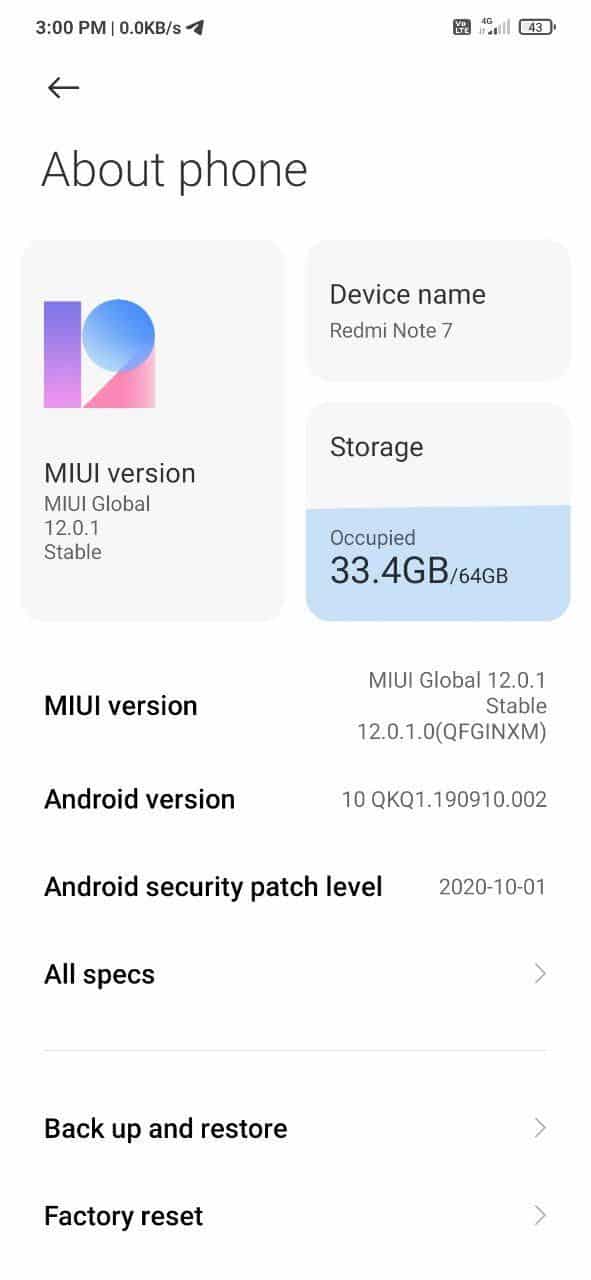
- เปิดแอปพลิเคชั่น การตั้งค่า.
- คลิกที่ตัวเลือก อุปกรณ์ของฉัน
- คลิกที่ เวอร์ชั่น MIUI
- คลิกที่การควบคุมเพื่ออัปเดต
- หากมีการอัปเดตใหม่ ให้ดาวน์โหลดและติดตั้งทันที
5. ปิดการสลับเครือข่ายอัตโนมัติ
ความสามารถในการสลับเครือข่ายโดยอัตโนมัติเป็นคุณลักษณะที่ก้าวร้าวในโทรศัพท์ Android รุ่นใหม่ๆ เมื่อเปิดใช้งาน อุปกรณ์ของคุณจะสลับไปมาระหว่างเครือข่าย WiFi และข้อมูลมือถือได้อย่างราบรื่นตามความเร็วในการเชื่อมต่อ อย่างไรก็ตาม บางครั้งอาจทำให้การเชื่อมต่อ Wi-Fi บนอุปกรณ์ของคุณทำงานผิดปกติ หากต้องการปิดการสลับเครือข่ายอัตโนมัติ ให้ทำตามขั้นตอนเหล่านี้:
การตั้งค่าต่อไปนี้ไม่ใช่สำหรับ MIUI แต่สำหรับ Android ROM อื่นๆ เท่านั้น
- ต่อไป การตั้งค่า และเลือกมัน Wi-Fi.
- จากนั้นเลือกพวกเขา ค่ากำหนด Wi-Fi.
- หากต้องการปิดคุณสมบัติ ให้ล้างตัวเลือก "เปลี่ยนเป็นข้อมูลมือถือโดยอัตโนมัติ"
- หรือเลือก “คำถามก่อนเปลี่ยน”เพื่อป้องกันการตัดการเชื่อมต่อ Wi-Fi โดยไม่ได้รับอนุญาตจากคุณ
เชื่อมต่อ!
ไม่ว่าสาเหตุที่แท้จริงของปัญหาการตัดการเชื่อมต่อ Wi-Fi บนอุปกรณ์ Android ของคุณ เคล็ดลับข้างต้นอย่างน้อยหนึ่งข้อจะช่วยคุณแก้ไขปัญหานี้ ทดลองตามคำแนะนำข้างต้น และพวกเขาจะช่วยคุณแก้ไขปัญหานี้และเชื่อมต่อโดยไม่ต้องออกจากระบบเป็นระยะๆ
 อย่าลืมกดติดตามนะครับ Xiaomi-miui.gr ที่ Google News เพื่อแจ้งให้ทราบทันทีเกี่ยวกับบทความใหม่ทั้งหมดของเรา! คุณยังสามารถถ้าคุณใช้โปรแกรมอ่าน RSS ให้เพิ่มหน้าของเราในรายการของคุณโดยทำตามลิงค์นี้ >> https://news.xiaomi-miui.gr/feed/gn
อย่าลืมกดติดตามนะครับ Xiaomi-miui.gr ที่ Google News เพื่อแจ้งให้ทราบทันทีเกี่ยวกับบทความใหม่ทั้งหมดของเรา! คุณยังสามารถถ้าคุณใช้โปรแกรมอ่าน RSS ให้เพิ่มหน้าของเราในรายการของคุณโดยทำตามลิงค์นี้ >> https://news.xiaomi-miui.gr/feed/gn
ติดตามเราได้ที่ Telegram เพื่อให้คุณเป็นคนแรกที่เรียนรู้ทุกข่าวของเรา!


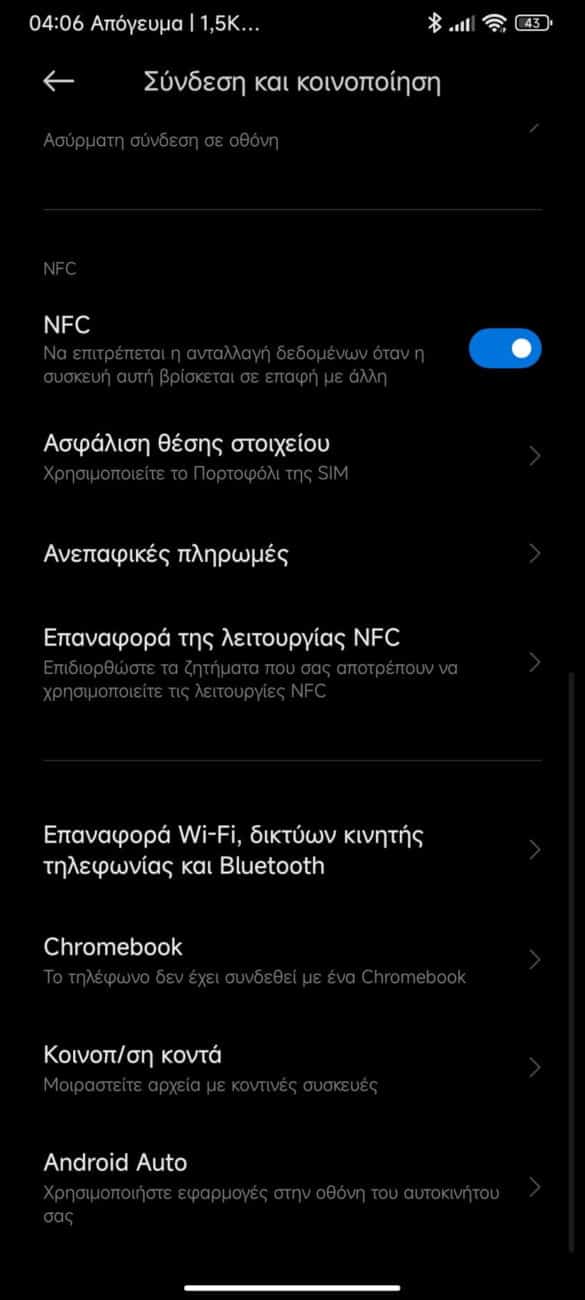
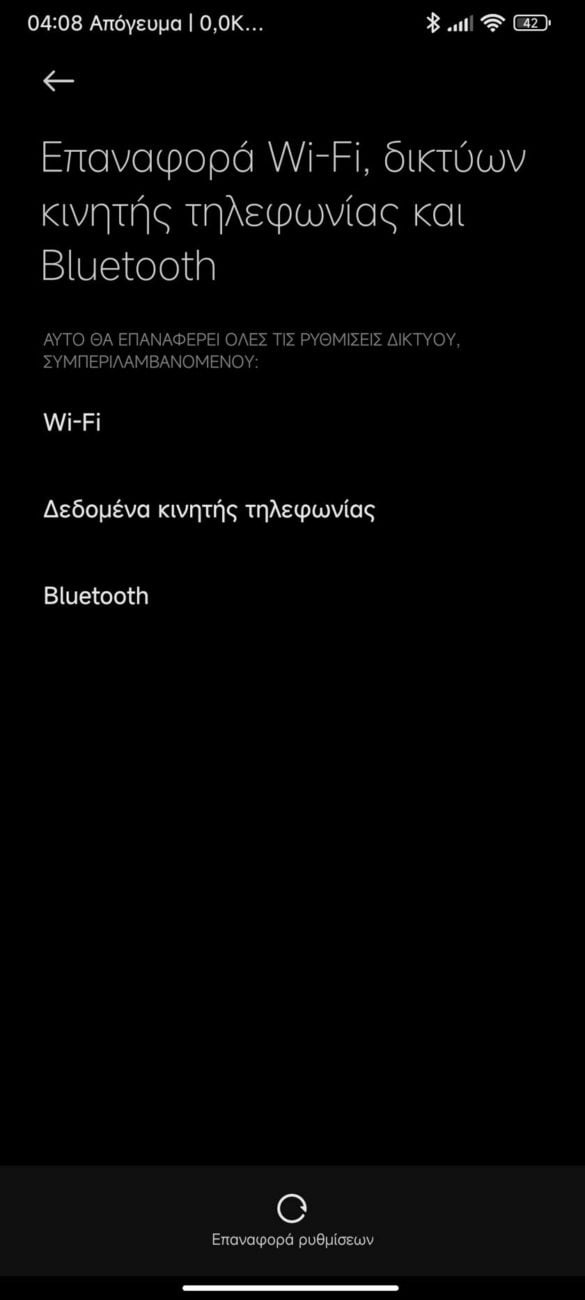
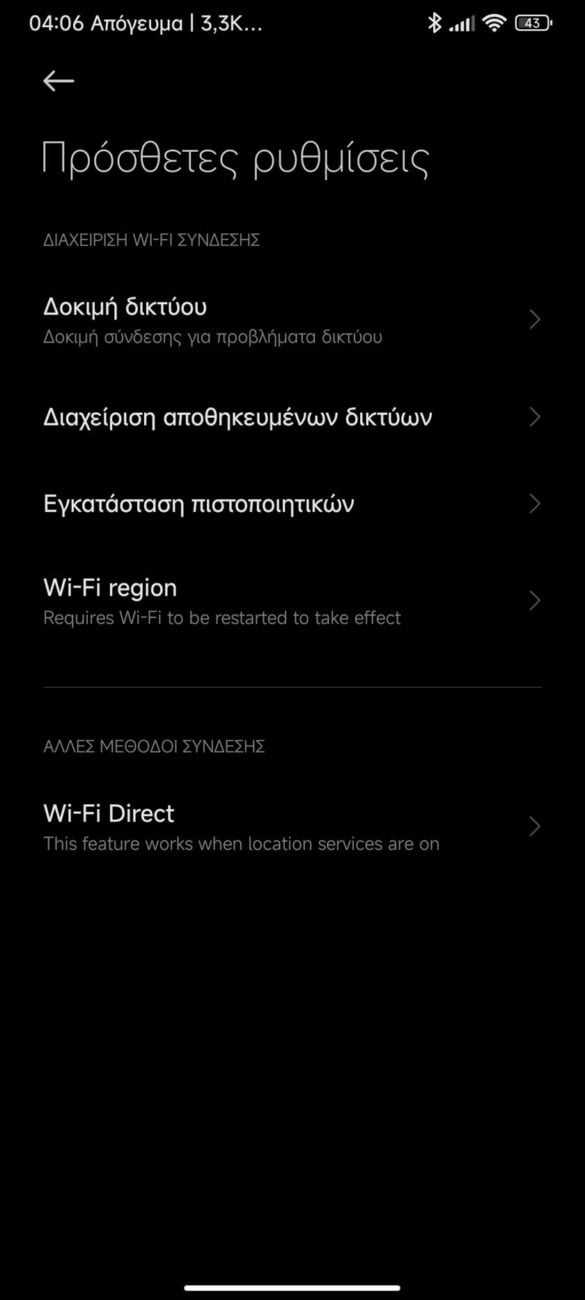
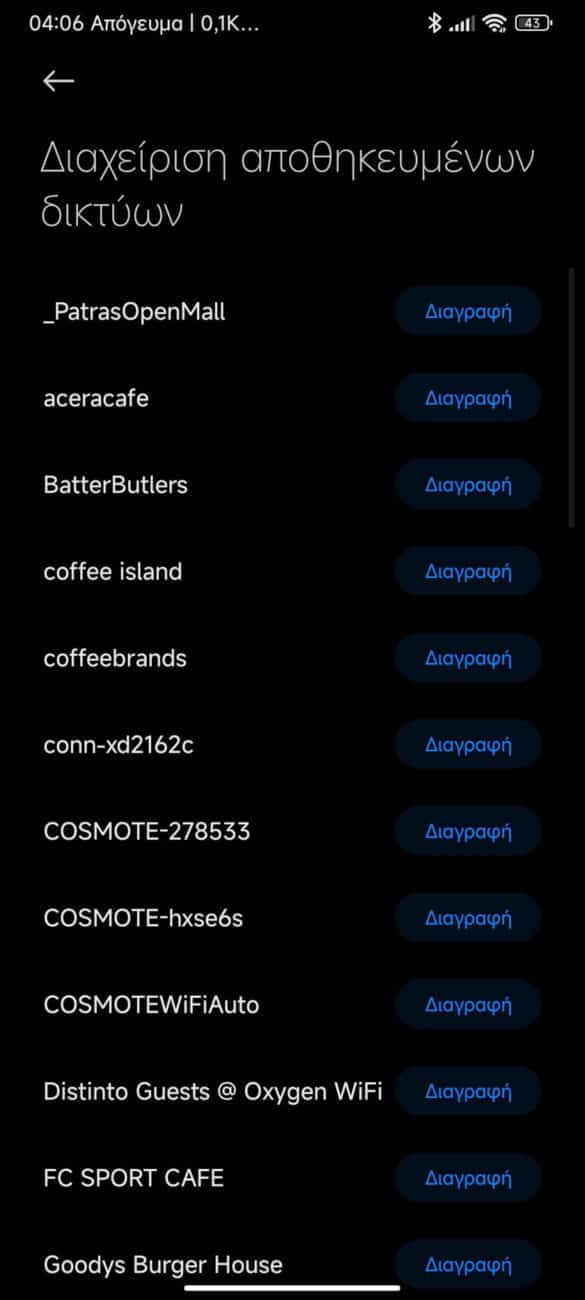




8 ความคิดเห็น
ฉันแก้ไขปัญหานี้ด้วยการแทนที่พารามิเตอร์ "ความเป็นส่วนตัว" ในการกำหนดค่า WiFi จาก "ใช้ MAC แบบสุ่ม" เป็น "ใช้ MAC ของอุปกรณ์" บนโทรศัพท์ของฉัน
ฉันมี redmi note 11 และเชื่อมต่อ wifi zrywa ตลอดเวลา Wkur….IA ถึง niesamowicie โดยเฉพาะ podczas drukowania Wiecznie nie wydrukowany dokument do koń. Dwie kartki โอเค โอเค อีกครั้งและทำการเชื่อมต่อ wifi Gówno nie telefon. บทนำของ poprzednych wersjach tak nie bylo Zaznaczę że w domu sę telefony innych marek i problemsu nie ma.
ฉันกำลังประสบปัญหาเดียวกันหลังจากที่ wifi อัปเดต M 14 UI หยุดทำงานและเจ้าหน้าที่ร้านค้าบอกว่ารอการอัปเดต โปรดทีมงาน xaomi ดำเนินการบางอย่าง
Angegebenen Lösungen ไม่ทำงาน ฉันมี Redmi Note 10s มันทำงานได้อย่างสมบูรณ์แบบกับ MIUI 12.4 ตอนนี้ฉันได้อัปเดตเป็น MIUI 14 แล้วและตอนนี้ WLAN ก็ไม่มีใครเทียบได้ Es funktioniert für ein paar Minuten, dann ist es weg, dann werden keine Netze mehr gefunden, obwohl welche vorhanden sind, dann verucht es sich wieder einzuloggen und bricht ab. นอกจากนี้ der komplette Müll mit dem Update auf 14.
ลองทุกอย่างหลายครั้งแล้ว แต่ปัญหาคืออินเทอร์เน็ตเดิมทำงานไม่ถูกต้อง จึงตัดการเชื่อมต่อครั้งแล้วครั้งเล่า โปรดแก้ไขปัญหา ไม่เช่นนั้นผู้ใช้จะย้ายไปแบรนด์อื่น ผมใช้เรดมี่โน้ต11
Xiaomi หยุดโกหกและเริ่มทำสิ่งดีๆ กับโทรศัพท์ของคุณ Mi Redmi Note 10 Pro ใช้เวลา 5 วันในการเชื่อมต่อกับ wifi เดี่ยว โดยปกติจะเกิดขึ้นเมื่อฉันปลดล็อคมันไม่กี่วินาทีหลังจากที่มันตัดการเชื่อมต่อเพียงอย่างเดียว และมีบางครั้งที่ฉันเชื่อมต่อกับ WiFi ไม่มีอินเทอร์เน็ต และไม่มีการเชื่อมต่ออินเทอร์เน็ตที่บ้านหรือในสถานที่ที่ฉันอยู่ เนื่องจากอุปกรณ์อื่นทำงาน อย่างสมบูรณ์แบบด้วยเครือข่ายเดียวกัน โทรศัพท์ของพวกเขาสมบูรณ์มาก อย่าเข้าใจผลิตภัณฑ์ของแบรนด์ Xiaomi menos que estos recalcados pelotudos decidan de una maldita vez fabricar bien sus products de Mierd#
โทรศัพท์ Redmi มีปัญหา ไม่เกี่ยวกับเราเตอร์ โปรดอย่าหลงกล ฉันใช้โทรศัพท์ Redmi และมันแย่มากเมื่อพูดถึงการเชื่อมต่อ wifi และบลูทูธ นอกจากนี้หลังจากผ่านไป 2 ปีก็วางแผนที่จะเปลี่ยนโทรศัพท์ Redmi ของคุณ🤔🙋
น่าเสียดายที่ปัญหายังคงมีอยู่